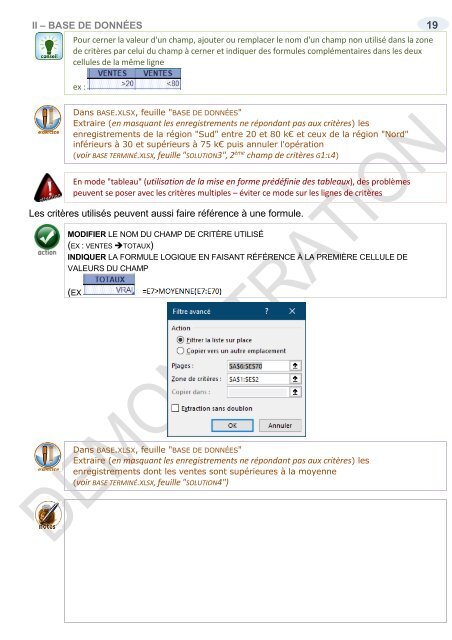Support de cours Excel 2019 tableaux croisés base de données...
EAN:9782491902070 Ce cours sur Excel 2019 comprend de nombreuses illustrations commentées. Leur contenu est codifié avec des icônes indiquant la nature de l'information : procédure, information, conseil, danger, exemple...Il comprend aussi des exercices téléchargeables sur notre site. Le lien de téléchargement est indiqué dans le cours. Comment utiliser Excel pour gérer des données ? Comment créer une base Excel, gérer les champs, les enregistrements, créer un formulaire ?… Comment extraire les données d’une base Excel ? Les filtrer, les trier ?… Comment et quand utiliser les fonctions de base de données d’Excel ? Les fonctions somme, écartype, moyenne, nb, mix ?… Comment utiliser Excel avec une base de données externe ? Comment extraire les données dans Excel, comment utiliser Microsoft Query ?... Comment créer un tableau croisé dynamique ? Un graphique croisé dynamique, un cube olap ?... Comment utiliser Powerpivot, Powerview dans Excel ?... Créer des mesures, des indicateurs de performance ?... Comment créer une table d’hypothèse ? A une variable, à deux variables, liée à une base ?... Comment utiliser les fonctions d’Excel ? Les fonctions logiques, de date et d’heure, mathématiques, statistiques, de recherche, texte, d’information ?... Comment auditer les formules d’Excel ? Pour être sûr du résultat obtenu ou pour rechercher une erreur ?... Comment utiliser les macro-commandes dans Excel ? Sécuriser les classeurs, afficher l’onglet "développeur", enregistrer une macro, l'exécuter, la modifier ?... Comment utiliser VBA dans Excel ? Les objets, les propriétés, les méthodes, les événements, les conditions, les boucles, les boucles conditionnelles ?... Ce cours répond à toutes ces questions et bien d'autres encore, de manière simple, illustrée et commentée au point qu'il vous deviendra vite indispensable, posé à coté de votre ordinateur
EAN:9782491902070
Ce cours sur Excel 2019 comprend de nombreuses illustrations commentées. Leur contenu est codifié avec des icônes indiquant la nature de l'information : procédure, information, conseil, danger, exemple...Il comprend aussi des exercices téléchargeables sur notre site. Le lien de téléchargement est indiqué dans le cours.
Comment utiliser Excel pour gérer des données ? Comment créer une base Excel, gérer les champs, les enregistrements, créer un formulaire ?…
Comment extraire les données d’une base Excel ? Les filtrer, les trier ?…
Comment et quand utiliser les fonctions de base de données d’Excel ?
Les fonctions somme, écartype, moyenne, nb, mix ?…
Comment utiliser Excel avec une base de données externe ?
Comment extraire les données dans Excel, comment utiliser Microsoft Query ?...
Comment créer un tableau croisé dynamique ? Un graphique croisé dynamique, un cube olap ?...
Comment utiliser Powerpivot, Powerview dans Excel ?... Créer des mesures, des indicateurs de performance ?...
Comment créer une table d’hypothèse ? A une variable, à deux variables, liée à une base ?...
Comment utiliser les fonctions d’Excel ? Les fonctions logiques, de date et d’heure, mathématiques, statistiques, de recherche, texte, d’information ?...
Comment auditer les formules d’Excel ? Pour être sûr du résultat obtenu ou pour rechercher une erreur ?...
Comment utiliser les macro-commandes dans Excel ? Sécuriser les classeurs, afficher l’onglet "développeur", enregistrer une macro, l'exécuter, la modifier ?...
Comment utiliser VBA dans Excel ? Les objets, les propriétés, les méthodes, les événements, les conditions, les boucles, les boucles conditionnelles ?...
Ce cours répond à toutes ces questions et bien d'autres encore, de manière simple, illustrée et commentée au point qu'il vous deviendra vite indispensable, posé à coté de votre ordinateur
- TAGS
- fonctions statistiques
- fonctions de recherche
- fonctions mathématique
- tables de donnees
- liaisons excel
- analyse de données
- extraction de données
- traitement de données
- excel 2019 tableaux croisés
- supports de cours bureautique
- supports de cours informatique
- support de cours bureautique
- support de cours informatique
- supports de cours excel
- supports de cours excel 2019
- support de cours excel 2019
- support de cours excel
- onglet
- tableau
- excel
Create successful ePaper yourself
Turn your PDF publications into a flip-book with our unique Google optimized e-Paper software.
II – BASE DE DONNÉES 19<br />
Pour cerner la valeur d'un champ, ajouter ou remplacer le nom d'un champ non utilisé dans la zone<br />
<strong>de</strong> critères par celui du champ à cerner et indiquer <strong>de</strong>s formules complémentaires dans les <strong>de</strong>ux<br />
cellules <strong>de</strong> la même ligne<br />
ex :<br />
Dans BASE.XLSX, feuille "BASE DE DONNÉES"<br />
Extraire (en masquant les enregistrements ne répondant pas aux critères) les<br />
enregistrements <strong>de</strong> la région "Sud" entre 20 et 80 k€ et ceux <strong>de</strong> la région "Nord"<br />
inférieurs à 30 et supérieurs à 75 k€ puis annuler l'opération<br />
(voir BASE TERMINÉ.XLSX, feuille "SOLUTION3", 2 ème champ <strong>de</strong> critères G1:L4)<br />
En mo<strong>de</strong> "tableau" (utilisation <strong>de</strong> la mise en forme prédéfinie <strong>de</strong>s <strong>tableaux</strong>), <strong>de</strong>s problèmes<br />
peuvent se poser avec les critères multiples – éviter ce mo<strong>de</strong> sur les lignes <strong>de</strong> critères<br />
Les critères utilisés peuvent aussi faire référence à une formule.<br />
MODIFIER LE NOM DU CHAMP DE CRITÈRE UTILISÉ<br />
(EX : VENTES ➔TOTAUX)<br />
INDIQUER LA FORMULE LOGIQUE EN FAISANT RÉFÉRENCE À LA PREMIÈRE CELLULE DE<br />
VALEURS DU CHAMP<br />
(EX<br />
Dans BASE.XLSX, feuille "BASE DE DONNÉES"<br />
Extraire (en masquant les enregistrements ne répondant pas aux critères) les<br />
enregistrements dont les ventes sont supérieures à la moyenne<br />
(voir BASE TERMINÉ.XLSX, feuille "SOLUTION4")